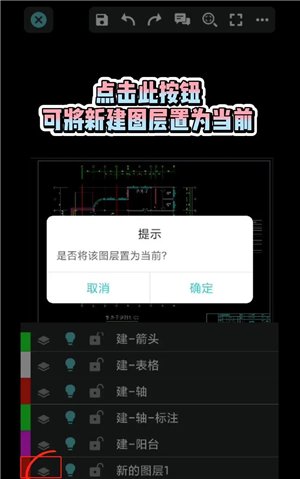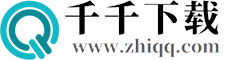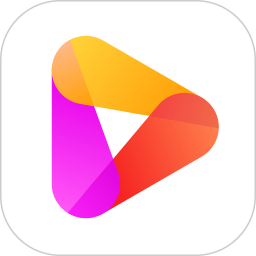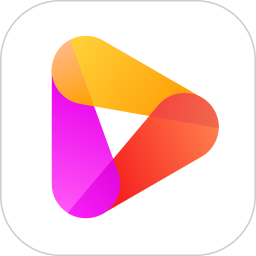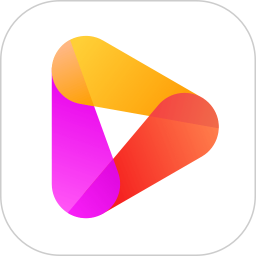CAD看图王怎么新建CAD图层 CAD看图王新建CAD图层的方法
时间:2023-12-02 14:06
小编:千千下载站
CAD看图王怎么新建CAD图层?CAD看图王是一款功能强大、操作简便的CAD图纸查看和管理工具。它能够满足各行业的设计师和工程师在日常工作中对CAD图纸的查看、编辑和管理需求。无论是查看、编辑还是管理CAD图纸,CAD看图王都能为用户提供高效、便捷的解决方案。很多用户还不会在原有图层的基础上新建图层,CAD看图王新建CAD图层的方法如下所示,内容仅供参考。
-

-
cad看图王手机版下载最新版
- 类型:办公学习
- 大小:76.5M
- 语言:简体中文
- 评分:
- 查看详情
CAD看图王新建CAD图层的方法:
1、在手机中打开【CAD看图王】APP,点击图之后,在“图层”栏目中点击“新建图层”启动新建图层命令。
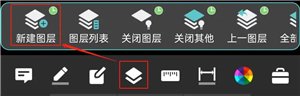
2、新建图层后可根据需要,指定图层名称和修改图层颜色后,点击确定即可完成图层的新建。
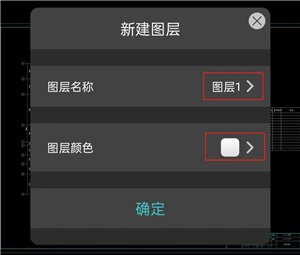
3、再点击“图层列表”功能,找到新建的图层,点击图层前的按钮,将其置为当前,然后再进行任意CAD绘图操作,都可以看出是在新建图层内设置。